 |
4000156919 |
來源:巨靈鳥軟件 作者:進銷存軟件 發布:2017/4/9 瀏覽次數:4982
29.點擊【位置】按鈕,出現如下圖的對話框:
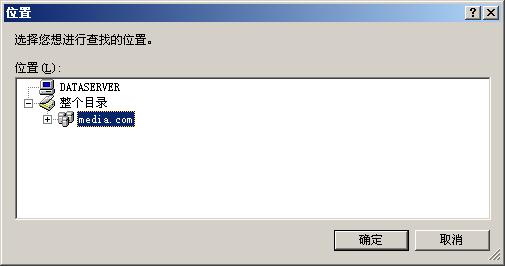
30.選擇域目錄,點擊【確定】按鈕,如下圖所示:

31.點擊【高級】按鈕,然后點擊【立即查找】按鈕,如下圖所示:
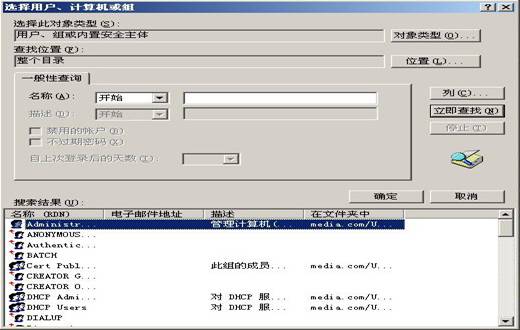
32.選擇SYSTEM的系統帳戶(Administrator),點擊【確定】按鈕,如下圖所示:
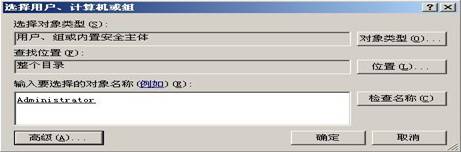
33.選擇的系統帳戶對象會在相應的表框內顯示,點擊【確定】按鈕,如下圖所示:
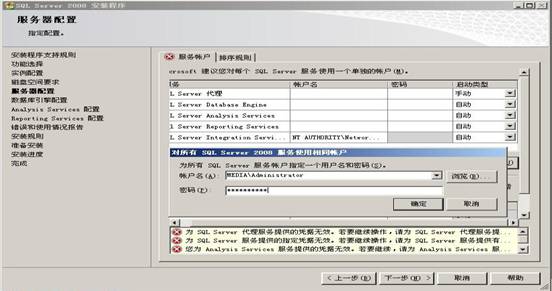
34.輸入SYSTEM的系統帳戶(Administrator)的密碼,點擊【確定】按鈕,如下圖所示:

35.點擊【下一步】,出現數據庫引擎配置的界面,如下圖所示:

36.在帳戶設置里面,選擇“混合模式”的身份驗證模式,輸入SQL Server系統管理員帳戶的密碼,點擊【添加當前用戶】按鈕,然后對數據安裝目錄進行設置,點擊【數據目錄】,如下圖所示:
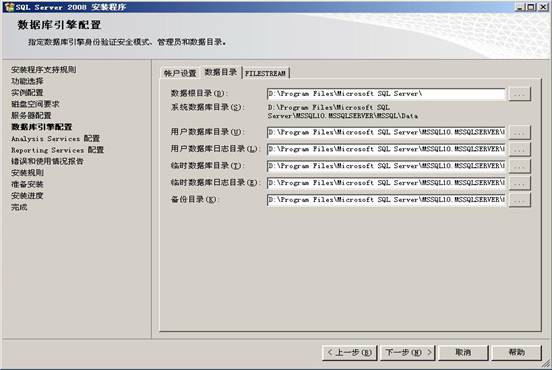
37.選擇SQL安裝相關目錄的具體路徑,點擊【下一步】, 出現Analysis Services(分析服務)的界面,如下圖所示:

38.Analysis Services(分析服務)主要是為商業智能解決方案提供聯機分析處理 (OLAP) 和數據挖掘功能。點擊【添加當前用戶】按鈕, SYSTEM的系統帳戶(Administrator)即可添加到相應的表框內,然后點擊【下一步】,出現Reporting Services(報表服務)的界面,如下圖所示:
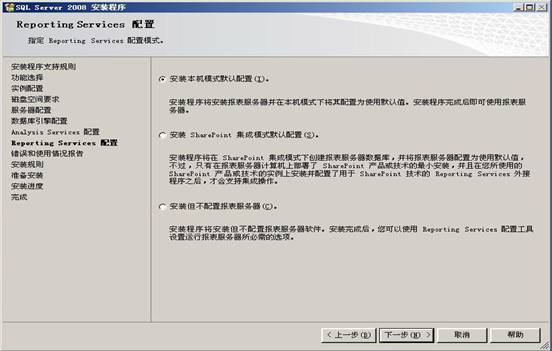
39.Reporting Services (報表服務)包含用于創建和發布報表及報表模型的圖形工具和向導;用于管理 Reporting Services 的報表服務器管理工具;以及用于對 Reporting Services 對象模型進行編程和擴展的應用程序編程接口。選擇“安裝本機模式默認配置”,點擊【下一步】,出現錯誤和使用情況報告的界面,如下圖所示:
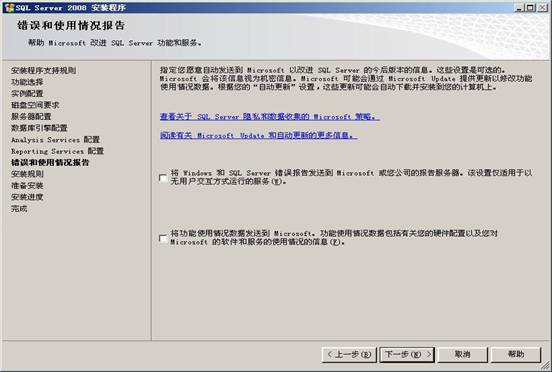
40.按照默認設置,點擊【下一步】,出現安裝規則界面,如下圖所示:
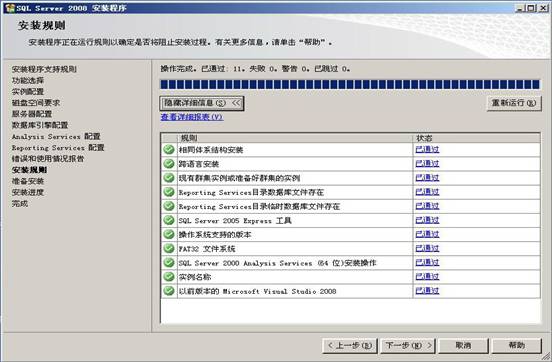
來源:巨靈鳥 歡迎分享本文
上一個文章:SQL2008安裝指南(一)